如何在win10系统的开始菜单中添加九宫格图片
今天给大家介绍一下如何在win10系统的开始菜单中添加九宫格图片的具体操作步骤。
1. 打开电脑,进入桌面,点击Win系统自带的搜索选项
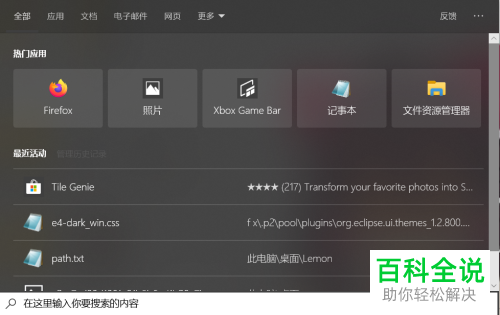
2. 在搜索框中,输入store,然后在结果中,点击Microsoft Store商店.
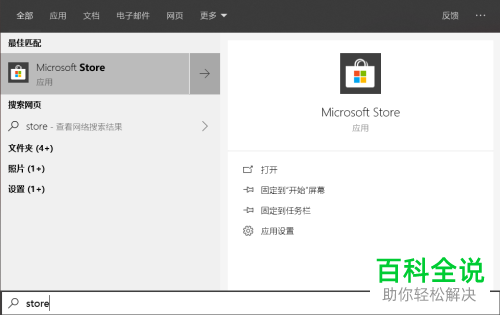
3. 如图,我们就进入到Microsoft Store商店的主页面了.
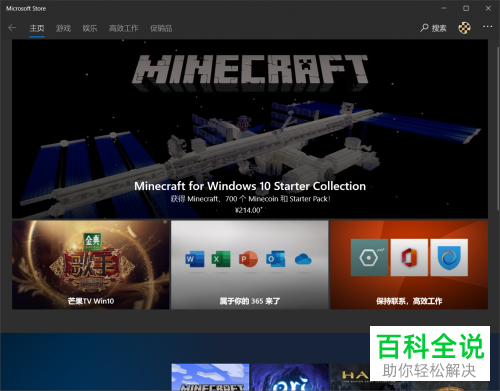
4. 点击右上角的搜索图标,在搜索框中,输入Tile Genie进行搜索.
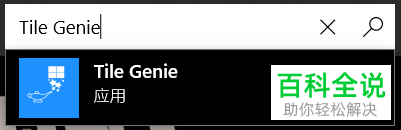
5. 稍等片刻,页面显示出Tile Genie软件的页面点击进行安装.
(小编之前就安装好了)
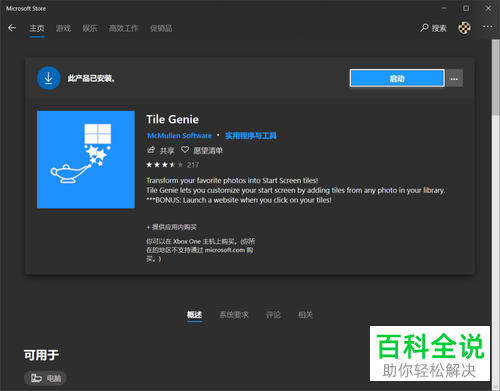
6. 下载安装好之后,打开Tile Genie软件.
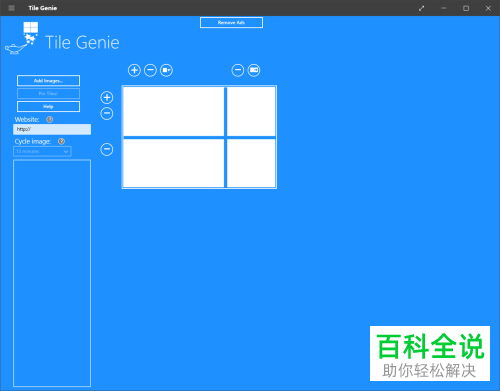
7. 然后在打开的主页面,点击左侧的Add Images选项,然后选择自己想要在磁贴中添加的图片
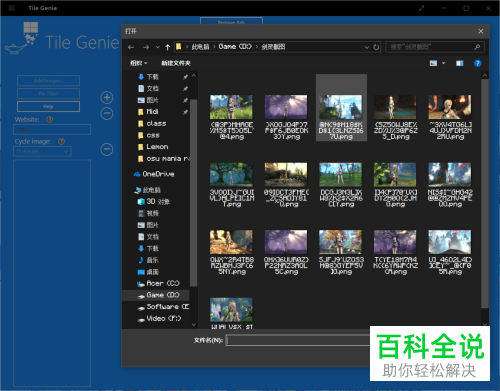
8. 选好图片后,点击图片左侧的加号或者减号,可以增加或减小图片的大小.
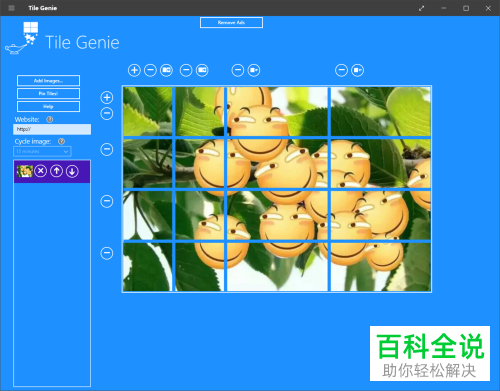
9. 设置好图片后,点击左侧的"Pin Tiles!"选项,就可以进行生成开始菜单栏磁贴.稍等片刻后,在弹出的"是否将此磁贴固定到开始菜单?"窗口中,点“是”即可.(分成多少宫格就要点击几下“是“)
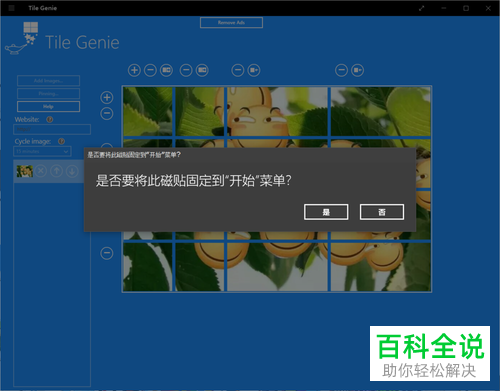
10. 最后的效果如图.
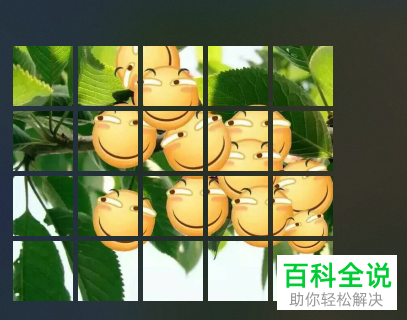
以上就是如何在win10系统的开始菜单中添加九宫格图片的具体操作步骤。
赞 (0)

